Herzrasen, Angstschweiß, Lovecraft mit dem Schraubendreher: Alex baut seinen neuen PC - Teil 1
Was kann schon schiefgehen?
Ob ich ein Mainboard und einen CPU-Kühler von Asus testen wolle, fragte mich ein Sprecher des Unternehmens und ich dachte zunächst, er hielt mich für jemand anderen. Ich bin schließlich absolut nicht der Typ für unterkühlte Benchmarks, habe hier kein Testlabor mit bereitstehenden, frei kombinierbaren Komponenten und auch nicht die allermeiste Erfahrung mit einer Armee unterschiedlicher PC-Interna aller möglichen Hersteller.
Aber: Ich bin auch ein Bastler, habe meine letzten drei PCs mit mehr Mut als Können selbst zusammengebaut. Mein letzter Build zählte schon etwas über drei Jährchen und ich konnte mir vorstellen, dass ein ungeschönter Erfahrungsbericht über den Bau des neuen PCs durch einen Grenz-Lebensmüden einen unterhaltsamen, lehrreichen Artikel abwerfen würde. Das fand auch Asus und hier ist jetzt das Resultat. Ein Schritt-für-Schritt-Zeugnis von jemandem, der meint, etwas ein Mal alle drei bis fünf Jahre zu tun, ist auch schon Übung. Möget ihr aus meinen Fehlern lernen! Was für ein Ritt.

Erst mal fürs Protokoll und der Höflichkeit halber, hier die beiden Teile, die Asus optimistischer Weise beisteuerte, als hätte ich Ahnung: Ein ASUS ROG STRIX Z790-E GAMING WIFI II sowie die ROG RYUJIN III 360 All-in-one-Flüssigkühlung mit drei RGB-beleuchteten 120mm Radiatorlüftern und einem 3,5 Zoll LCD-Bildschirm auf dem Kühler. Ja wirklich. So wie ihr habe ich auch geguckt, aber wenn man es erst mal in Aktion sieht, kriegt einen die Kombination tatsächlich rum. Klarer Fall von “leider geil”. In Sachen Preis liegen beide Komponenten auf Enthusiasten-Niveau, für das Mainboard werden etwas über 500 Euro aufgerufen, die Lüftung bewegt sich entschieden über 300 Euro. Für mich also eher Neuland und von der Sorte, vor der man schon beim Anfassen Respekt bekommt.
Was die Geräte für mich interessant machte: Es ist die erste Flüssigkühlung, mit der ich hantiere. Und aufseiten des Mainboards hatten mich Asus’ neue Q-Latches hellhörig gemacht, die den Wechsel von Laufwerken und PCI-Erweiterungen deutlich erleichtern sollen, denn was war das für ein fürchterliches Geochse, mit den immer größer werdenden Grafikkarten zuletzt?!
Den Rest der Hardware? Den habe ich bei diversen Online-Händlern bestellt oder aus meinem letzten PC weiterverwertet. Da es sich um ein Intel LGA 1700 Sockel Mainboard handelt, habe ich als Prozessor einen Intel Core i7-14700KF gewählt (mal schauen, ob sich das noch rächt). Dazu ein Netzteil von be Quiet, nämlich das Straight Power 12 mit 1.000 Watt sowie Corsair Vengeance GDDR5 RAM mit 6.000 MHz Taktfrequenz und wunderhübschen, aber doch schlichten RGB-Leuchtstreifen.

Weil sowohl das “Mobo” als auch die weiße Ryujin-III-Kühllösung mit Lichtern und integriertem Monitor so gestaltet worden sind, dass man sie gern ansieht, kam mir als Gehäuse das Fractal Design Meshify 2 in Weiß mit gläserner Seitenwand ins Haus. Ich wollte schon länger den Rechner unter dem Schreibtisch hochholen, allein schon wegen des Staubes, aber auch wegen der Erreichbarkeit der Anschlüsse. Ein modernes, weißes Design, das zu meinem hellen Arbeitsplatz passt, und einen Blick auf die mittlerweile sehr ästhetikbewusst gestalteten Inneren gewährt, fand ich daher doppelt reizvoll.
Die Herausforderung wie immer: Sich noch mal alles ins Gedächtnis zu rufen. Das ist ein ganzer Berg Hardware, aber ich muss zugeben, auch mit Jahren dazwischen wurde jeder Build einfacher. Die Hersteller entwerfen bessere Anleitungen, übersichtlichere Anschlussdiagramme und die Zeiten, in denen man noch raten musste, welcher Pin oder Port wofür gedacht ist, sind dank beschrifteter Mainboards auch schon etwas länger Geschichte. Die andere, sagen wir mal Zielsetzung: Da ich auf den “alten” Rechner für die Arbeit angewiesen bin, bis das neue System läuft, muss ich gut überlegen, in welcher Reihenfolge ich die alten Teile in den neuen PC hinüberrette. Die Grafikkarte (Geforce RTX 3080), Soundkarte (Soundblaster AE-9) sowie das System-Drive des alten Computers hole ich deshalb natürlich als Letztes. Was kann schon schiefgehen?
Es geht los: Das Gehäuse vorbereiten
Womit man beginnt, bleibt im Rahmen des gesunden Menschenverstands jedem selbst überlassen, aber ich schaue mir als Erstes immer gern das neue “Haus” des PCs an: das Case. Also Seitenwände ab – huch, alles schraubenlos und gesteckt, wie wunderbar und einfach, mein letzter Tower konnte das nicht! – und sorgfältig studiert. Nach kurzer Überlegung entscheide ich mich, das Gehäuse maximal zu öffnen, um leichter hineingreifen zu können. Also auch die obere Abdeckung samt Staubfilter abgezogen (wiederum: Schön, wie einfach das mittlerweile geht, hier hat sich mit den Jahren einiges getan) und durch Lösen zweier kleiner Schrauben an der linken Seite den oberen Teil des Rahmens entfernt, der später als Träger für Radiator und Lüfter dienen wird. Auch deren Montage wird so später einfacher fallen. Von Beginn an macht das Gehäuse einen immens durchdachten Eindruck und selbst ohne einen Großteil der Seitenwände steht es immer noch stabil.
Leute mit mehr Erfahrung mögen mich korrigieren. Aber das ist auch der Moment, in dem mir auffällt, dass bei drei nach oben gerichteten 120er Ablüftern von der AiO-Kühlung und einem vorgerüsteten 140 Ablüfter nach hinten hinaus bei nur zwei 140er Frontlüftern (Intake) ein Unterdruck entstehen dürfte, der mehr Staub ins Gehäuse befördert. Ich entscheide mich deshalb, den hinteren Lüfter nach vorn zu den beiden anderen zu holen. Überdruck bedeutet weniger Staub, habe ich mir sagen lassen, und im letzten Rechner stimmte es auch nachweislich. Beim neuen PC bin ich nicht sicher, ob der Luftdruck in einem auf Airflow optimierten und mit großzügigen Lochungen an der Rückseite versehenen Case stark genug steigen kann.

Ein Bild von etwas später, weil ich vergessen hatte, zu diesem Zeitpunkt eines zu knipsen. Der linke Lüfter war zu Beginn noch hinten. Nun schaufeln alle drei von vorn Luft ins Gehäuse, die später primär nach oben von der AiO-CPU-Kühlung durch den Radiator nach draußen befördert wird.
Aber wofür hat das Case auch oben, unten und vorn – dort, wo die Luft reingeschaufelt wird – gut zugängliche Filtereinsätze? Ich mache es erst mal so! Die vordere Abdeckung ist ebenfalls gesteckt und so erreiche ich mit Leichtigkeit die Bohrungen für zusätzliche Lüfter an der Vorderseite des Rahmens. Um etwas Platz für den dritten Lüfter vorn zu schaffen, kann ich Teile der Abdeckung des Bodenschachtes (dazu gleich mehr) von unten herausdrücken. Fractal hat sichtlich an alle möglichen Konfigurationen gedacht. Es war wirklich nur eine Frage von sechs, sieben Minuten, den Lüfter nach vorn zu transportieren und sein schlankes Kabel auf zur Rückseite durchzuziehen, wo am oberen Rand der Gehäuserückwand eine Armada an Anschlüssen für die Belüftung wartet.

Das Netzteil
Weil von allen Komponenten das Netzteil die hässlichste ist, wegen der Kabeltentakel, die aus ihm heraussprießen, wohnt die Stromversorgung in einem abgetrennten “Tunnel”, eben genannten Bodenschacht, unter dem Hauptabteil des Gehäuses. Nach Herausnehmen einer weiteren, gesteckten Abdeckung an der rechten Seite des Meshify 2, kommt in diesem Bereich auch ein Rahmen für 3,5 Zoll-Laufwerke zum Vorschein, den ich als Erstes entferne, weil ich schlicht kein 3,5 Zoll Laufwerk mehr verbauen werde. Vier Schrauben an der Unterseite muss ich dafür lösen, bevor ich ihn nach vorn durch das Loch entfernen kann, das durch Herausnehmen der Blenden für den Front-Lüfter entstand. Die Blende setze ich erst wieder ein, wenn ich weiß, wie ich die Kabel nun genau verlegen will. So viel vorweg: Beim ersten Mal habe ich es denkbar schlecht angestellt.
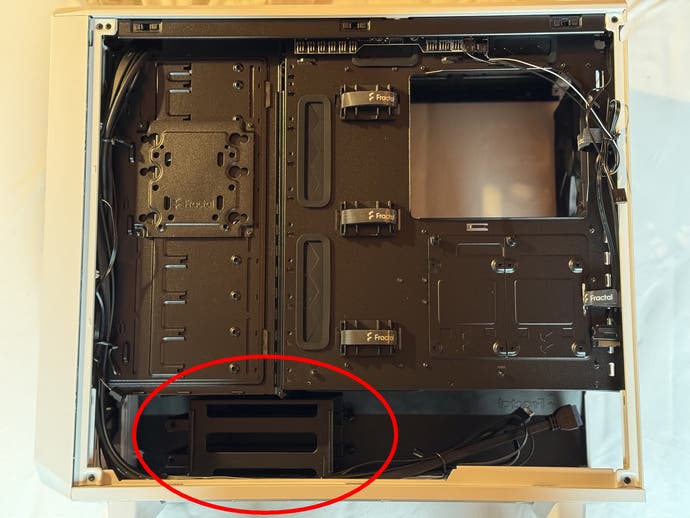
Das Be Quiet Netzteil ist von der modularen Sorte. Das bedeutet, man steckt nur die Kabel an, die von den Komponenten auch benötigt werden. Ich mag das, weil es theoretisch und meist auch praktisch weniger Kabelsalat bedeutet, und mache es jetzt schon zum dritten Mal so. Ein Abgleich der mitgelieferten Strippen mit der zu versorgenden Hardware liefert Aufschluss darüber, welche ich brauche, der Blick auf die beschrifteten Ports am Netzteil selbst, informiert, wohin sie müssen. Idiotensicher also. Jetzt kann das PSU in den Rechner. Also die Netzteil-Halterung an der Rückseite des Rahmens abgeschraubt und an die Front des Netzteils montiert. Dann schiebe ich das PSU mit den Kabeln zuerst in den Tunnel. Alle Strippen ziehe ich zur rechten Seite wieder aus dem Tunnel heraus. Die beschrifteten Stecker helfen, später den Überblick zu behalten und die Kabel auf kürzestem Wege zu ihren Ports zu verlegen.
Netzteil-Einbau in Bildern
Der fiese Teil: CPU einbauen und Mainboard bestücken
Nun geht es mit dem Mainboard weiter, und ich würde lügen, wenn ich behauptete, dies sei der angenehme Teil. Tatsächlich steht mir hier fast immer nicht zu knapp Angstschweiß auf der Stirn und ich bin nicht mal sicher, ob der überhaupt gerechtfertigt ist. Doch ab hier kann einfach zu viel schiefgehen (bilde ich mir ein) und ich habe zu viele Horrorgeschichten von Informatikerfreunden gehört, die mir mit Berichten von schädlichen statischen Entladungen der Finger an empfindlichen Komponenten und verbogenen Sockel-Pins alleine schon beim Dran-denken den Puls hochgehen lassen. Keine Ahnung, ob und wie viel Übertreibung dabei war, aber ab diesem Punkt laufe ich immer barfuß und halte die Finger alle paar Minuten fast schon zwanghaft kurz an die Erdung einer nahen Steckdose. Sollte das Quatsch sein, nehmt mir bitte nicht die Illusion, dass das etwas bringt. Mich stabilisiert es allein schon emotional.
Das Mainboard ziehe ich jedenfalls aus seiner antistatischen Folie, die mir auch als Unterlage für die Montage dient. Ich entriegele den Slot für die CPU, öffne die Klappe und nehme mit leicht zittrigen Fingern den zum Kaufzeitpunkt über 400 Euro teuren i7 aus seiner Verpackung. Ein Pfeil auf der CPU und Ausfräsungen am Rand signalisieren mir, wie herum das “Gehirn” des PCs auf den Sockel muss. Weil ich extrem neurotisch bin und mein Kopf mich gerne quält, schießen mir beim Herunterlassen des Prozessors Bilder durch den Kopf, wie er mir entgleitet und ungünstig mit einer Kante auf die Pins des Mainboards fällt. Meinem Oberstübchen zufolge kann das ausschließlich katastrophale Folgen haben. Ich widerstehe dem Impuls, es schnell hinter mich zu bringen und lasse trotzdem Sorgfalt walten.
CPU-Einbau in Bildern
Der wirkliche Mist kommt aber noch (und ich bin mir bewusst, dass mich beschlagene PC-Bastler vermutlich auslachen!): Jetzt muss man die Klappe wieder drauf machen und mit dem recht langen Hebel fest auf der Platine arretieren. Selbst im vierten Build bin ich immer noch überrascht, mit wie viel Kraft man den Hebel herunterdrücken muss und wie “falsch” sich das nach wie vor anfühlt. Aus diversen Gründen, zuallererst der schieren Kraft, die man auf angeblich empfindliche Technik wirkt. Aber auch an Tatsachen wie der, dass die Klappe zuerst an der Unterkante des Prozessors zu drücken beginnt, dass sich der Hebel dabei erstaunlich stark biegt und dass es dabei tatsächlich etwas knarzt – es wirkt irgendwie nicht richtig und es ist der eine Punkt, in dem sich nach all den Jahren am wenigsten getan zu haben scheint. Es fühlt sich an, als könnte das so nicht richtig sein.
Ist aber doch richtig. Am Ende ploppt das Verdeck des CPU-Sockels, so wie es sein soll, aus der Halterung und alles ist an Ort und Stelle – und ganz sicher nicht dabei kaputtgegangen. Nein, ganz bestimmt nicht. Ich bekomme es hin, etwas Optimismus herbei zu imaginieren, den mein Gemüt auf ehrlichem Wege nicht aufzubringen imstande ist und muss zugeben, das hat nervlich schon ein bisschen was gekostet. Mein erster Tiefpunkt nach etwa drei Stunden (und ja, ich bin langsam). In erster Linie bin ich froh, diesen Schritt hinter mir zu haben, obwohl ich zu diesem Zeitpunkt noch nicht weiß, ob alles gutgegangen ist.
Jetzt ist der RAM an der Reihe
Zeit also für was Einfaches: RAM installieren. Das habe ich wirklich schon Dutzende Male gemacht. Wie in den meisten Mainboards bringt Asus’ Z790-E Gaming-Wifi 2 vier RAM-Slots mit: A1, A2, B1 und B2. Bei zwei RAM-Riegeln muss einer in A2 und einer in B2, damit sie optimal im Dual-Channel-Betrieb ihren Dienst verrichten. Warum die Slots nicht A1 und B1 heißen, wenn sie doch die Standard-Wahl sein sollten, weiß der Himmel.

Mir fällt indessen auf, dass die “alten” DDR4 deutlich einfacher reingingen, vielleicht nur eine Eigenheit des Crucial-Speichers? Die Halterungen des Mainboards schnappen zuletzt auf jeden Fall befriedigend ein. Ich registriere dennoch, dass ich müde werde – und schon deutlich länger dabei bin, als ich eigentlich eingeplant hatte.
Die Laufwerke
Hilft ja nichts. Als nächstes sind die Laufwerke dran. Überwiegend werde ich NVMe-Drives verbauen, aber auch eine konventionelle 2,5 Zoll SSD ist mir noch zu schade, um sie komplett ausmustern. Das schnellste dieser Laufwerke soll meine Systempartition werden. Erst mal per Anleitung herausfinden, wo die M.2-Slots sind, in denen die NVMe-Platten Platz finden sollen. Die sind ziemlich unauffällig und zum Teil unter ordentlich dimensionierten Kühlkörpern versteckt. Den ersten M.2-Slot lasse ich frei. Ich gebe zu, nicht genau zu verstehen, in welchem Szenario die Belegung dieses Steckplatzes dafür sorgt, dass die GPU nur mit der Hälfte der CPU-Lanes läuft. Aber alleine, dass es passieren kann, reicht mir, die NVMes vorsichtshalber in den Slots zwei bis vier zu verbauen. Meine Systemfestplatte verfügt selbst über einen ordentlichen Kühler, weshalb ich den Vorinstallierten aus Slot 2 beiseitelege. Dies ist zudem ein guter Moment, die ersten Schutzfolien von den glänzenden Zierelementen des Boards zu entferne, von denen es einige gibt. Das wirkt tatsächlich recht edel, was ich zuvor nicht gedacht hätte.
Laufwerks-Einbau in Bildern
Das Einstecken der NVMes geht kinderleicht und hier bekomme ich das erste Mal die neuen Q-Latches unter die Finger: Kleine, Q-förmige Dreh-Hebel, die man nur umlegen muss, wo ich damals immer einen Schraubendreher benötigte. Ein extrem gut gemachtes System, das wirklich eine enorme Erleichterung darstellt. Alle drei NVMes sind im Nu drin. Nun die Schutzfolie von der Unterseite des Kühlers für NVMes zwei und drei abgezogen und den Kühlkörper vorsichtig und passgenau auf die Drives herabgesenkt, sodass die Schrauben auch ins Gewinde passen. Als Letztes ziehe ich die SSD aus dem alten Rechner. Diese installiert man hochkant an der Rückseite an einer Blende hinter dem Mainboard. Tatsächlich ist hier Platz für so einige SSDs. Zuerst wird das Drive an eine metallene Fassung geschraubt, die dann wiederum am Gehäuse befestigt wird.
Houston, wir haben ein Problem
Nach dem Beinahe-Nervenzusammenbruch wegen der CPU wird mir in einer Bastelpause plötzlich klar, dass ich ein Problem habe: Eigentlich wollte ich den neuen PC in aller Ruhe nebenher bauen und meinen alten Spielerechner für die redaktionelle Arbeit während der Tage, die Bau und Einrichtung möglicherweise dauern könnten, weiternutzen. Dummerweise hatte ich Genie die Laufwerke in einer Konfiguration an meinem laufenden System hängen, die den Dienst versagte, nachdem ich die SSD herausgenommen hatte. Und das, obwohl mein Windows auf einem Laufwerk war, das noch im Rechner steckte. Nichts ging mehr, außer vermutlich neu Aufsetzen. Fragt mich nicht, warum genau das passiert ist. Irgendwas mit “Master Boot Record”, habe ich mir sagen lassen und ich gebe zu, an diesem Punkt bekommt meine Motivation einen nicht zu knappen Dämpfer. Kein Wunder, es ist auch erstaunlich spät geworden.
Außerdem hatte ich parallel zwei Texte zu nicht komplett unwichtigen Spielen in Arbeit und ich hatte in meiner Vorsicht (und Semi-Planlosigkeit) schon ordentlich Zeit in den Build gebuttert. Jetzt muss es also schnell gehen. Jede Rest-Gemütlichkeit hat sich verflüchtigt. Aber das Schlimmste habe ich hinter mir, oder? In erster Linie dominiert in diesem Moment Leere meinen Geist, während ich die nächsten Schritte matt und ohne Antrieb im Kopf durchgehe. Ich merke erst nach gefühlten Minuten, wie mein unfokussierter Blick auf den Netzteil-Steckern klebt, langsam die kräftigen Kabel hinauf wandert, die wie die Tentakel des schlafenden Cthulhu seltsam lockend aus den Tiefen des Gehäuses baumeln – was hatte ich mir dabei gedacht?

Fortsetzung folgt…















